目次
| ツール/タイプ | 主な特徴 | 最適な用途 | 制限 | コスト |
|---|---|---|---|---|
Renee PassNow(シェアウェア) | グラフィカルインターフェース、ブート可能なUSB/CD、ローカルアカウントをサポートし、マイクロソフトアカウントをローカルアカウントに変換してリセット、データバックアップ、データ損失なし | 初心者、迅速かつ信頼性の高いリセットを求めるホームユーザー、緊急アクセスが必要な場合 | 試用後購入が必要、セットアップに別のPCが必要 | 有料(試用版あり) |
Ophcrack(オープンソース) | レインボーテーブルを使用してハッシュを解析、無料、ローカルアカウントをサポート | 予算重視のユーザー、シンプルなパスワード、技術に詳しいユーザー | マイクロソフトアカウント非対応、複雑なパスワードには遅い、別途レインボーテーブルが必要、2018年以来アップデートなし | 無料 |
John the Ripper(コマンドライン) | 総当たり/辞書攻撃、高度なカスタマイズ性、ハッシュ解析をサポート | 上級ユーザー、セキュリティ専門家、複雑なパスワード | マイクロソフトアカウント非対応、ハッシュ抽出が必要、ユーザーフレンドリーではない、時間がかかる | 無料 |
Trinity Rescue Kit(ライブCD) | コマンドライン、ブート可能なLinuxスイート、パスワードリセット、システム修復、アンチウイルススキャン | マルチツールリカバリーが必要なユーザー、オフラインシナリオ | マイクロソフトアカウント非対応、古いインターフェース、複雑なセットアップ、初心者には直感的でない | 無料 |
マイクロソフトアカウントリセット | オンラインポータル、メール/電話認証でリセット、マイクロソフト公式の方法 | リカバリー詳細を持つマイクロソフトアカウントユーザー、インターネットアクセス | マイクロソフトアカウントに限定、リカバリー情報が必要 | 無料 |
コマンドプロンプト(内蔵) | Windowsインストールメディアを使用、システムファイルの調整でローカルアカウントをリセット(マイクロソフトアカウント非対応) | ローカルアカウント、ブートメディアを持つユーザー、技術的な自信がある場合 | インストールメディアが必要、技術的な手順、マイクロソフトアカウント非対応 | 無料 |

多機能 パスワードリセット、データ移行、データ復旧、管理者アカウント作成、データ抹消など複数の実用的な機能が搭載。
汎用性高いノートPC、デスクトップ、Surface対応。NEC,Dell,富士通,東芝,Lenovo,SONY,ASUS,Acer,IBM, パナソニック対応
動作環境 Windows 11, 10, 8.1, 8, 7, Vista and XP (32bit/64bit) で実行可能。
操作簡単 日本語インタフェースがあり、分かりやすく、サポートも提供。
無料体験可能 無料体験版で問題解決できるか確認可能。
多機能 パスワード削除、データ移行、管理者作成、データ抹消。
汎用性高い ノートパソコンもデスクトップも対応。
無料体験可能 無料体験版で問題解決できるか確認可能。


| デバイス種類 | ブートメニューキー |
|---|---|
Dell | F12 |
HP | F9 |
ASUS | DELまたはF2 |
Lenovo | F2またはFn + F2 |
Acer | DELまたはF2 |
MSI | DEL |
Toshiba | F2 |
Surface | 電源 + 音量アップ |




多機能 パスワードリセット、データ移行、データ復旧、管理者アカウント作成、データ抹消など複数の実用的な機能が搭載。
汎用性高いノートPC、デスクトップ、Surface対応。NEC,Dell,富士通,東芝,Lenovo,SONY,ASUS,Acer,IBM, パナソニック対応
動作環境 Windows 11, 10, 8.1, 8, 7, Vista and XP (32bit/64bit) で実行可能。
操作簡単 日本語インタフェースがあり、分かりやすく、サポートも提供。
無料体験可能 無料体験版で問題解決できるか確認可能。
多機能 パスワード削除、データ移行、管理者作成、データ抹消。
汎用性高い ノートパソコンもデスクトップも対応。
無料体験可能 無料体験版で問題解決できるか確認可能。
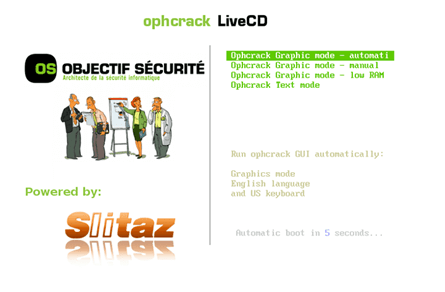

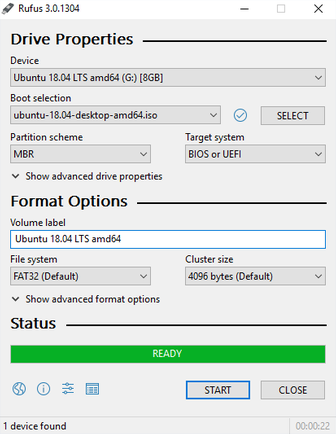
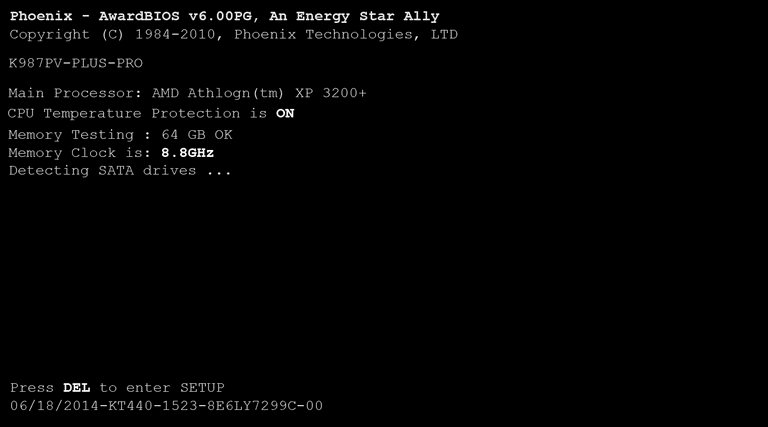
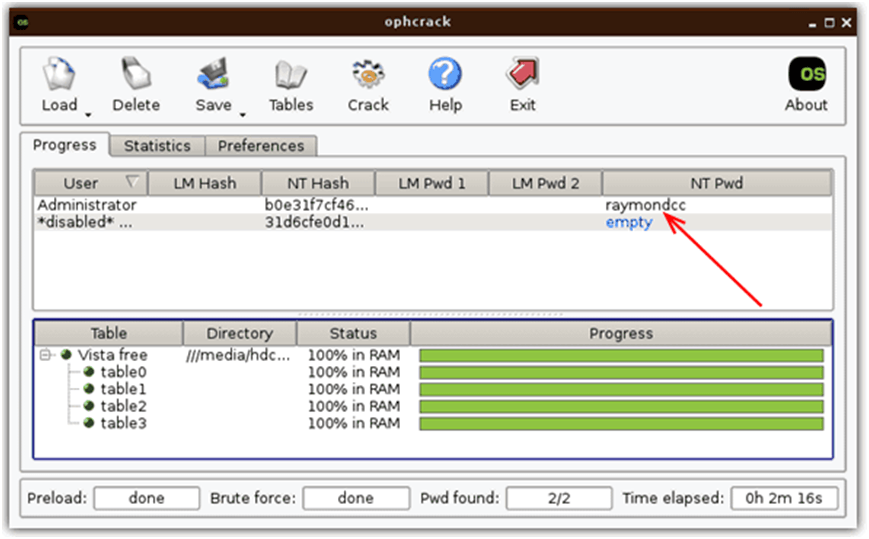
1️⃣ John the Ripperのインストール
2️⃣ Windowsパスワードハッシュの抽出
bash sudo fdisk -l # Locate NTFS partition (e.g., /dev/sda2)
sudo mkdir /mnt/win sudo mount -t ntfs /dev/sda2 /mnt/win
bash cd /mnt/win/Windows/System32/config/
sudo cp SAM /home/ubuntu/ sudo cp SYSTEM /home/ubuntu/
bash sudo umount /mnt/win
bash sudo apt update && sudo apt install bkhive samdump2
bkhive SYSTEM bootkey.txt
samdump2 SAM bootkey.txt > hashes.txt
3️⃣ John the Ripperの実行
bashjohn –wordlist=dictionary.txt hashes.txt
4️⃣ 復元されたパスワードの使用

多機能 パスワードリセット、データ移行、データ復旧、管理者アカウント作成、データ抹消など複数の実用的な機能が搭載。
汎用性高いノートPC、デスクトップ、Surface対応。NEC,Dell,富士通,東芝,Lenovo,SONY,ASUS,Acer,IBM, パナソニック対応
動作環境 Windows 11, 10, 8.1, 8, 7, Vista and XP (32bit/64bit) で実行可能。
操作簡単 日本語インタフェースがあり、分かりやすく、サポートも提供。
無料体験可能 無料体験版で問題解決できるか確認可能。
多機能 パスワード削除、データ移行、管理者作成、データ抹消。
汎用性高い ノートパソコンもデスクトップも対応。
無料体験可能 無料体験版で問題解決できるか確認可能。
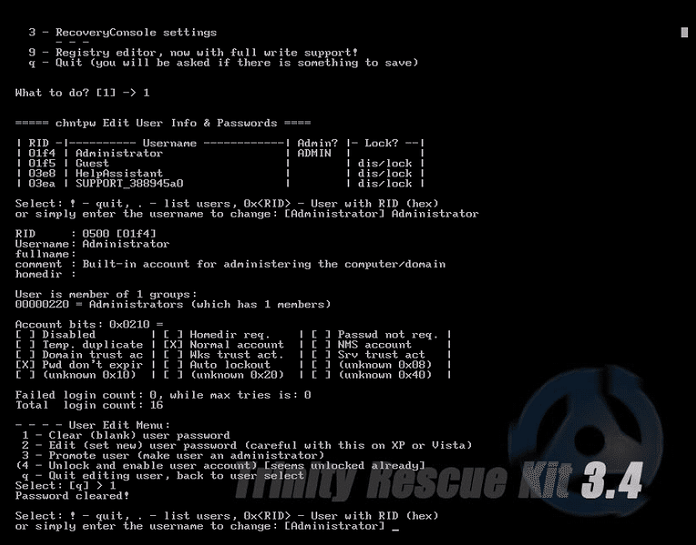
1️⃣ ダウンロードとブートメディアの作成
- 公式ソースから TRK ISO を入手します。
- Rufusまたは類似のツールを使用してブート可能なUSBを作成するか、CDに書き込みます。
2️⃣ TRKから起動
- USB/CDをロックされたPCに挿入します。
- 起動し、スタートアップメニューから デフォルトモード を選択します。
3️⃣ Winpassユーティリティの実行
bashwinpass -l
bashwinpass -u username
4️⃣ 再起動とログイン
- TRKを終了します。
- ブートメディアを取り外します。
- 新しいパスワード でログイン(またはクリアした場合空白のまま)。

多機能 パスワードリセット、データ移行、データ復旧、管理者アカウント作成、データ抹消など複数の実用的な機能が搭載。
汎用性高いノートPC、デスクトップ、Surface対応。NEC,Dell,富士通,東芝,Lenovo,SONY,ASUS,Acer,IBM, パナソニック対応
動作環境 Windows 11, 10, 8.1, 8, 7, Vista and XP (32bit/64bit) で実行可能。
操作簡単 日本語インタフェースがあり、分かりやすく、サポートも提供。
無料体験可能 無料体験版で問題解決できるか確認可能。
多機能 パスワード削除、データ移行、管理者作成、データ抹消。
汎用性高い ノートパソコンもデスクトップも対応。
無料体験可能 無料体験版で問題解決できるか確認可能。
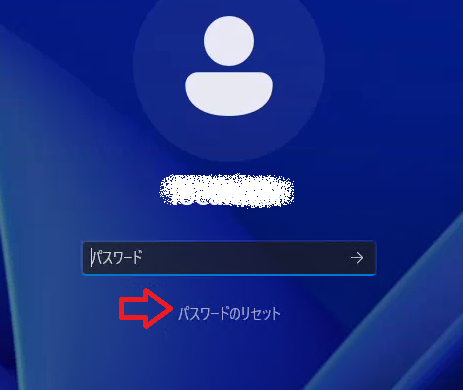
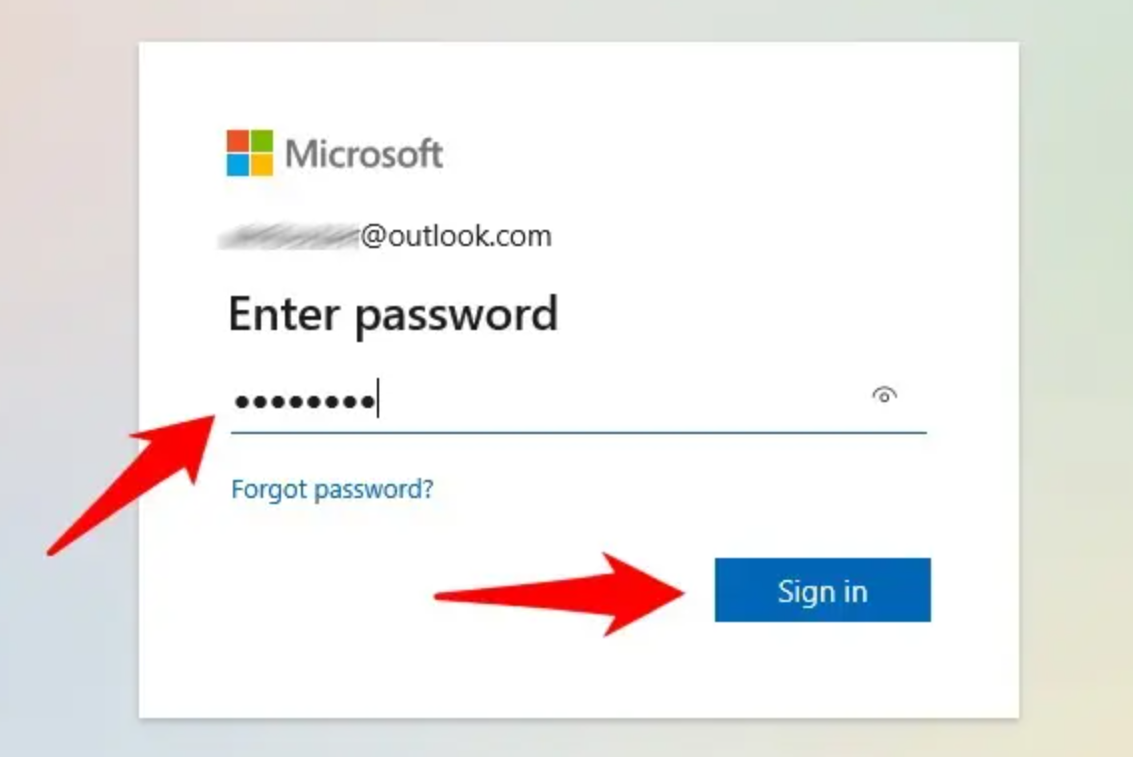

多機能 パスワードリセット、データ移行、データ復旧、管理者アカウント作成、データ抹消など複数の実用的な機能が搭載。
汎用性高いノートPC、デスクトップ、Surface対応。NEC,Dell,富士通,東芝,Lenovo,SONY,ASUS,Acer,IBM, パナソニック対応
動作環境 Windows 11, 10, 8.1, 8, 7, Vista and XP (32bit/64bit) で実行可能。
操作簡単 日本語インタフェースがあり、分かりやすく、サポートも提供。
無料体験可能 無料体験版で問題解決できるか確認可能。
多機能 パスワード削除、データ移行、管理者作成、データ抹消。
汎用性高い ノートパソコンもデスクトップも対応。
無料体験可能 無料体験版で問題解決できるか確認可能。
https://www.microsoft.com/ja-jp/software-download/windows11
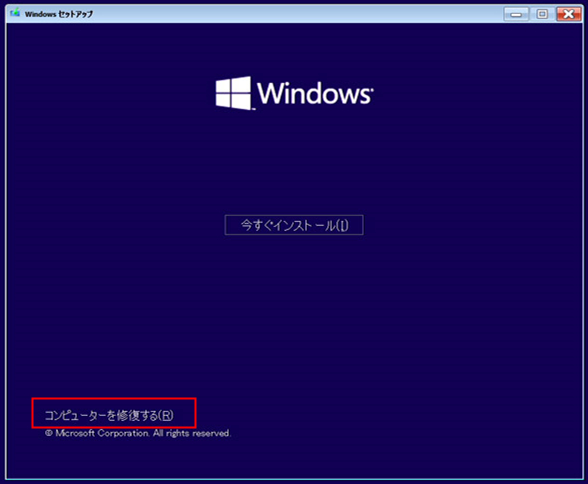
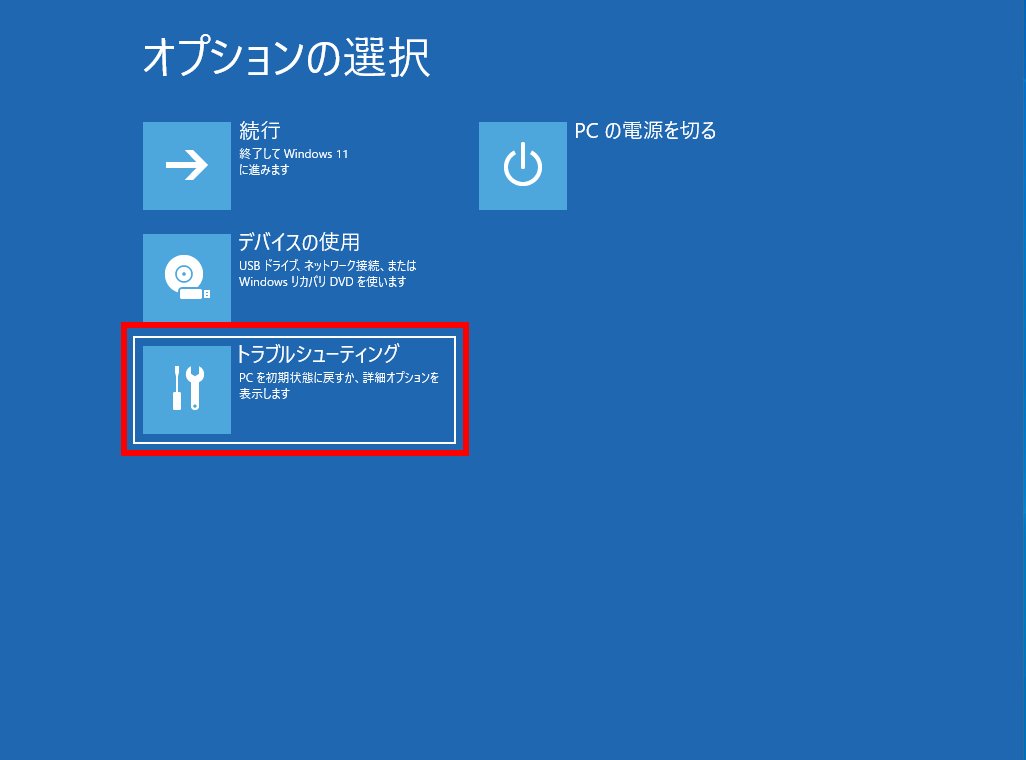

move c:\Windows\system32\utilman.exe C:\
copy c:\Windows\system32\cmd.exe c:\Windows\system32\utilman.exe
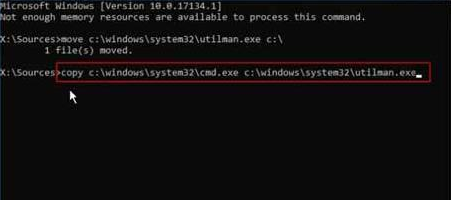
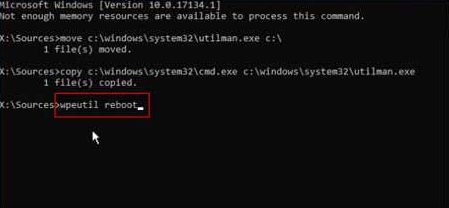

net user 「 username 」 「 new_password 」コマンドを入力して新しいパスワードを設定します。

多機能 パスワードリセット、データ移行、データ復旧、管理者アカウント作成、データ抹消など複数の実用的な機能が搭載。
汎用性高いノートPC、デスクトップ、Surface対応。NEC,Dell,富士通,東芝,Lenovo,SONY,ASUS,Acer,IBM, パナソニック対応
動作環境 Windows 11, 10, 8.1, 8, 7, Vista and XP (32bit/64bit) で実行可能。
操作簡単 日本語インタフェースがあり、分かりやすく、サポートも提供。
無料体験可能 無料体験版で問題解決できるか確認可能。
多機能 パスワード削除、データ移行、管理者作成、データ抹消。
汎用性高い ノートパソコンもデスクトップも対応。
無料体験可能 無料体験版で問題解決できるか確認可能。
関連記事 :
Windows 11でパスワードを忘れた時の簡単ロック解除法
2025-08-06
Ayu : ノートパソコンにアクセスできない?心配無用!このガイドでは、Windows 11のロックを解除するための確実な方法をわかりやすく...
【2025年版】Windows 11のパスワード解析対策・最速解決法
2025-07-30
Yuki : このガイドでは、Windows 11でロックアウトされた場合にパスワードを安全に解除する方法を詳しく解説します。ローカルアカウン...







ユーザーコメント
コメントを残す